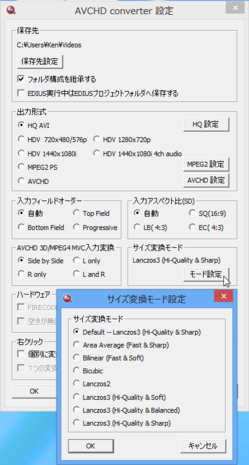リサンプリング法
リサンプリング法の選択方法
EDIUS Pro 6.5、EDIUS Neo 3.5、EDIUS Express以降のレイアウター機能では、Photoshopの環境設定の「画像補間方式」設定や、「画像解像度」のオプション設定で選択できる「画像の再サンプル」と同様に、画像の拡大・縮小に用いる「リサンプリング法」を選択できるようになりました。リサンプリング(resampling=再標本化)とは、デジタル画像を拡大・縮小する際に、ドットとドットの間の補間方法を選択して、滑らかな画像に変換することを意味します。EDIUSでは、「バイリニア法」「面積平均法」「バイキュービック法」「Lanczos 2」「Lanczos 3」「Lanczos 3 – 滑らか」「Lanczos 3 – シャープ」のリサンプリング法を選択できるようになっています。同じリサンプリング法でも元画像の内容によって、拡大・縮小された画像の品質が変わることがありますのでご注意ください。
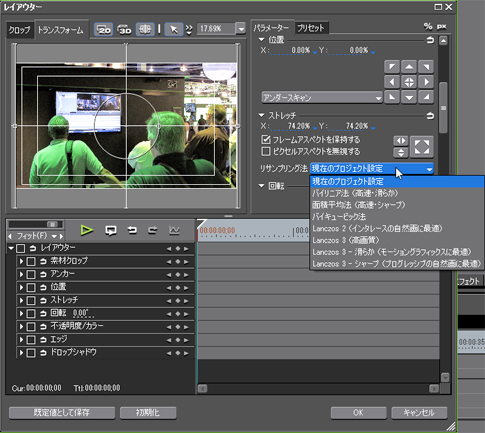
画像の拡大・縮小
リサンプリングの方式を適切に選択するためには、まずデジタル画像の拡大・縮小の仕組みを理解しておく必要があります。ここでは簡単な図を用いながら、デジタル画像の拡大・縮小の仕組みを解説していきます。
デジタル化する前の撮影用素材として、対角線にグラデーションの入ったものを用意しました(図1)。グラデーションは平面上で、連続的に、滑らかに広がっています。

図1:デジタル化する前の撮影用素材
図1をデジタルカメラやビデオカメラのイメージセンサーで捉えて、デジタル画像として記録します。デジタル画像は、元画像の一定間隔の位置上にある色から作られたドットが、縦横に並ぶことで表現されます。元画像から一定間隔で色を抽出して標本化することから、これを「サンプリング(sampling=標本化)」処理と呼びます。 ここではサンプリング処理を分かりやすくするために、元画像を横16ヶ所、縦9ヶ所でサンプリング処理しました。この16×9個の色の付いたドットのことを「ピクセル(pixel=画素)」と言います。もし、横1920ピクセル、縦1080ピクセルのサンプリング処理を行えば、フルHD画像を得ることができます。
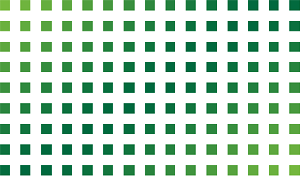
図2:サンプリング処理
デジタル画像は、図2のサンプリング処理で得られたピクセルが、縦横に隙間なく表示されることで作られます。このデジタル画像は、サンプリング定理と呼ばれる条件を満たせば、図1の連続的なグラデーション画像を完全に復元することができます。
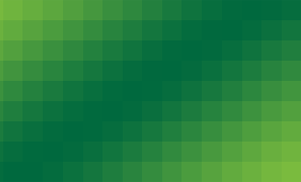
図3:デジタル画像
それではこのデジタル画像を縮小してみましょう。ピクセルの大きさを変えずにデジタル画像を縮小するためには、縦横のピクセルの個数を少なくする必要があります。イメージセンサーがデジタル画像を生み出すのとは逆に、図1の連続的な画像を作成し、そこから再度、縦横一定間隔ごとにサンプリング処理を行って新たなピクセルを再生成します。そのため、この処理をリサンプリングと呼びます。
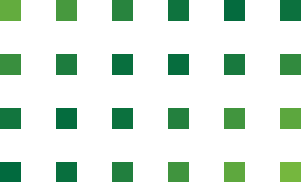
図4:リサンプリング
図4のピクセルを隙間なく並べ直しました。ピクセル数が減ったため、縦横の長さが短くなります。これがデジタル画像の縮小です。 縮小処理は、図3の画像を元に連続的な画像を求め直し、再度、各ピクセルの値を求めることとなります。原理的には、ローパスフィルタを使うことで元の連続的な画像を復元できるはずですが、実際には完全な復元はできません。そこで、フィルタ特性や実行時の計算量を考慮しながら、リサンプリング法を使い分ける必要があります。
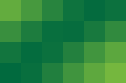
図5:画像の縮小
リサンプリング法の特徴と目安
デジタル画像の拡大縮小のしくみが分かったところで、EDIUSに搭載された各リサンプリング法の特徴と使い分けの目安を紹介しましょう。拡大と縮小の場合で、ボケ、エイリアシング、オーバーシュートに違いが生じます。オーバーシュートとは、画像処理の段階でエッジに縁どりがあるように表示され、エッジが元素材よりも肥大して太く見える現象のことです。
また、それぞれのリサンプリング法で、計算速度も異なります。画像品質と処理速度のバランスをみながら選択しましょう。
拡大の場合
|
|
★ = no good ★★★★★ = good |
- 拡大で「面積平均法」を使うと、エイリアシングが大きくなるため、利用はお薦めできません。
- 「Lanczos 3」「Lanczos 3 – 滑らか」「Lanczos 3 – シャープ」の拡大処理はいずれも違いがなく、どれを選んでも同じ結果になります。
- 上記を踏まえて、拡大におけるリサンプリング法の選択は、以下の手順で行うことをお薦めします。
- 「Lanczos 3」を選択し、これを基本設定とする
- 「Lanczos 3」で、処理速度に問題が生じた場合は、「バイリニア法」に変更
- 「Lanczos 3」で、明るさや色の変化が大きいエッジのオーバーシュートが気になる場合は、「Lanczos 2」に変更
- 「Lanczos 2」でもオーバーシュートが気になる場合は、「バイリニア法」を選択
縮小の場合
|
|
★ = no good ★★★★★ = good |
- 縮小におけるリサンプリング法の選択は、以下の手順で行うことをお薦めします。
- 「Lanczos 3 – シャープ」を選択し、これを基本設定とする
- 「Lanczos 3 – シャープ」で、エイリアシングが目立つ場合は、「Lanczos 3」に変更
- 「Lanczos 3」でもエイリアシングが目立つ場合は、「Lanczos 3 – 滑らか」を選択
- 「Lanczos 3 – シャープ」で、オーバーシュートが目立つ場合は、「Lanczos 2」を変更
- 「Lanczos 2」でもオーバーシュートが目立つ場合は、「面積平均法」を選択
- 「Lanczos 3 – シャープ」で、処理速度に問題が生じる場合は、「面積平均法」を変更
- 「面積平均法」にした結果、エイリアシングが目立つ場合は、「バイリニア法」を選択
プログレッシブ/インタレースの変換を伴う拡大・縮小
1280×720/59.94pのクリップを1920×1080/59.94iのタイムラインに配置したり、720×486/59.94iのクリップを1920×1080/59.94pのタイムラインに配置するなど、プログレッシブ/インタレースの変換を伴う拡大縮小をする場合、変換に伴って、斜めのエッジにギザギザが生じることがあるので、特に注意が必要です。
この場合は、クリップをタイムラインへ配置する前に、まずAVCHDコンバーターでタイムラインのプロジェクト設定に合わせて変換し、変換したクリップをタイムラインに配置することで改善できます。
AVCHDコンバーターはVer.4.00以降で、EDIUS Pro 6.5と同様のリサンプリングが可能になっています。
MENU
- プラグイン